WordPress Бял екран на смърттае една от най-честите грешки, които потребителите на WordPress могат да срещнат.
След инсталиране на нов плъгин или тема, която е несъвместима с друг плъгин или основни файлове на WordPress, това обикновено се случва след неговата миграцияБял екран на WordPressпроблем.
Е, ако посетите WP сайт и видите празна страница в уеб браузъра си без никакви грешки или информация, това е симптом на WSDE.Тук предлагаме решения за коригиране на бял екран на смъртта на сайта на WordPress.
Съдържание
Какво причинява белия екран на смъртта?
Грешките на белия екран на WordPress са причинени най-вече от PHP грешки или грешки в базата данни.Например, ако инсталирате остарял плъгин, който не е бил актуализиран известно време, това може да причини проблеми, така че кодът на приставката не е съвместим с кода, използван от по-новите версии на WordPress.Същото се случва, остарелите теми не се актуализират.Затова винаги ви препоръчваме да купувате редовно актуализирани теми.
Как да коригирам белия екран на смъртта в WordPress?
Е, ако и вие сте измъчвани от подобни проблеми, тук приложете следните решения, за да коригирате грешката на белия екран на смъртта на WordPress.
Забележка: Следният метод ви води през извършването на промени в основните файлове на вашия уебсайт.Препоръчваме ви да направите резервно копие на уебсайта си, преди да изпълните някоя от стъпките по-долу.Е, ако в момента нямате достъп до бекенда на вашия уебсайт, свържете се с вашия уеб хост и проверете дали има актуално архивиране на вашия уебсайт на сървъра.
Проверете дали приставките на WordPress могат да причинят WSOD
Както бе споменато по-рано, несъвместими WP плъгини могат да причинят тази грешка на бял екран на WordPress.Препоръчваме първо да проверите деактивирането на инсталираните плъгини, това може да помогне за откриване и отстраняване на проблеми.
Ако можете да влезете в администраторската конзола на уебсайта.
- Преминете към раздела за плъгини
- Проверете всички плъгини и ги деактивирайте.
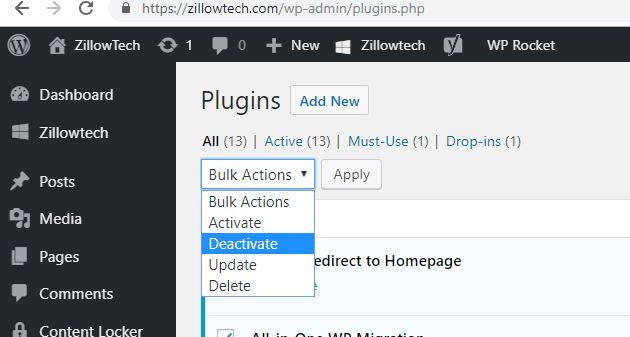
Ако сайтът работи след деактивиране на плъгините, активирайте ги един по един, за да откриете кой плъгин причинява грешката.
Е, ако нямате достъп до административната област на WordPress, ще трябва да влезете в Cpanel или FTP, за да нулирате всички инсталирани плъгини на вашия WordPress сайт.
Инсталирайте FTP клиент като FileZilla,
- Влезте в сървъра, като използвате идентификационните данни, предоставени от уеб хоста
- Придвижете се до директорията, където се намират файловете на WordPress.
- Отвори
wp-contentпапка, след което намеретеpluginsпапка. - Тук се съхраняват всичките ви плъгини.
- Просто преименувайте папката наplugins.old likeдруги имена
- Това ще деактивира всички плъгини, инсталирани на вашия сайт, и ще нулира вашия сайт до неговото състояние по подразбиране.
Върнете се в браузъра си и опреснете уебсайта си.Белият екран на смъртта трябва да изчезне и трябва да можете да влезете в WordPress.
Превключете към WP тема по подразбиране
Ако деактивирането на приставката за WP не помогне, възможно е основните файлове на темата да са в конфликт със съществуващ плъгин.Нека проверим дали новоактивираната тема е деактивирана и възстановена до нейната по подразбиране тема.
- Лесен за използване, просто влезте в администраторската си конзола,
- Отидете наВъншен вид >> Теми
- Активирайте темата на WordPress по подразбиране тук.
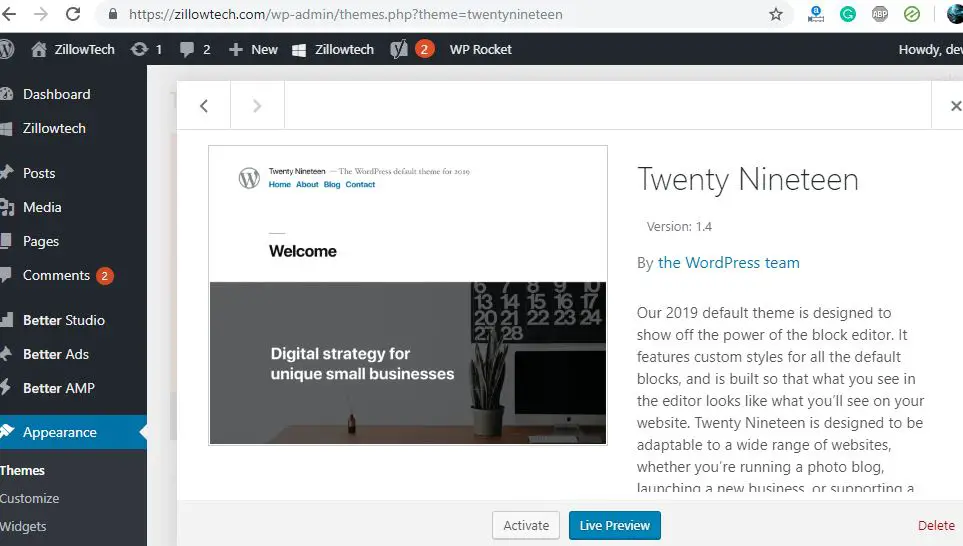
Отново, ако нямате достъп до административната област,
- Влезте в сървъра чрез FTP
- Отидете наWP-съдържаниепапка.
- Тук ще намерите файл, нареченТемиподпапки на.
- Намерете директория, която споделя име с вашата активна тема.
- Копирайте темата, след което изтрийте оригиналната папка.
- Това ще възстанови темата на вашия уебсайт към темата на WordPress по подразбиране.
- Сега опитайте да получите достъп до вашия WordPress сайт, ако няма проблем, темата причинява грешката.
- Моля, свържете се с доставчика на тема, за да разрешите проблема или да преминете към друга тема.
увеличаване на лимита на паметта
Понякога тази грешка може да бъде причинена, ако няма достатъчно памет за стартиране на вашия уебсайт.Особено ако вашият сайт има твърде много плъгини и получава много трафик, ограничението на паметта, дефинирано по подразбиране, може да не е достатъчно за обработка на всички екземпляри на уебсайта наведнъж.Това води до увеличаване на лимита на паметта на вашия сайт, което може да помогне за разрешаване на проблема.
За да направите това, трябва да редактирате файла wp-config.php на вашия WordPress сайт.
- Отидете на вашия WordPress 根 папка
- намери своя WP-config.php досие
- Щракнете с десния бутон върху него и изберете "редактиране" настроики,
- Превъртете до края на файла и погледнете показанията за този ред.Веднага С това спрете да редактирате!Приятно блогване.
- В този момент трябва да поставите следния ред код над съобщението:
define('WP_MEMORY_LIMIT', '256M');
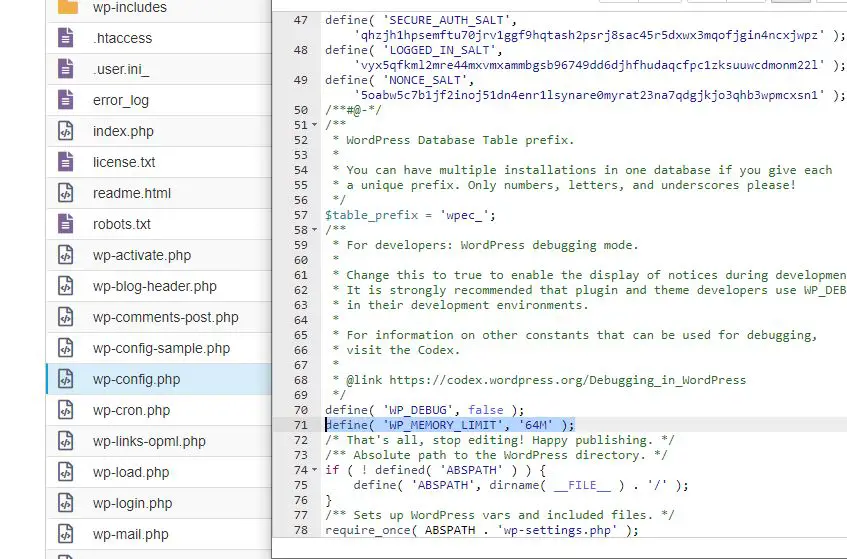
Като алтернатива можете да използвате този кодphp_value memory_limit 64MДобави къмвъв вашия .htaccess файл, за да видите дали коригира и тази грешка.
Използвайте режим за отстраняване на грешки в WordPress
Вие четете, което означава, че решението на WordPress White Screen of Death все още не е намерено.Е, време е да ви запознаем с режима за отстраняване на грешки в WordPress, който може да отстранява грешките по-ефективно.
- Отидете в главната папка на WordPress
- Намерете вашия файл wp-config.php
- Щракнете с десния бутон върху него и изберете опцията "Редактиране",
- Превъртете до дъното на файла и погледнете показанията за този ред.Това е всичко, спри да редактираш!Приятно блогване.
- В този момент трябва да поставите следния ред код над съобщението:
define('WP_DEBUG', вярно);
- Когато файлът бъде запазен, се активира режимът за отстраняване на грешки.
- това ще在/ wp-content /в указателягенерира файл, нареченdebug.logдокумент.
- Този файл може да се отваря и чете с повечето стандартни текстови редактори като TextEdit или Notepad.
Можете също да изберете да показвате съобщения за грешки директно на страницата.За да направите това, добавете следния код къмWP-config.php:
define('WP_DEBUG_DISPLAY', вярно);
След като използвате режима за отстраняване на грешки, важно е да го деактивирате.За да направите това, моля, отворетеWP-config.phpфайл и променете реда WP_DEBUG обратно на false.
Проверете вашето решение за кеширане
Внедряването на решение за кеширане в WordPress е отличен начин да ускорите вашия уебсайт.Въпреки това, тъй като запазва стари версии на файлове, съществува риск остарялото съдържание да причини проблеми.
Този проблем може да бъде решен чрез изчистване на кеша, което ще изчисти всички ненужни съхранени данни от вашия сайт.След като направите това, проверете отново сайта си, за да видите дали проблемът е разрешен.Ако е така, може да искате да се свържете с разработчиците зад решението за кеширане, за да разберете защо се е случило WSoD, или с екипа за поддръжка на хоста.
Ако проблемът все още не е разрешен, тогава в този случай си струва да се свържете с вашия екип за поддръжка на уеб хостинг и да помолите за тяхната помощ.

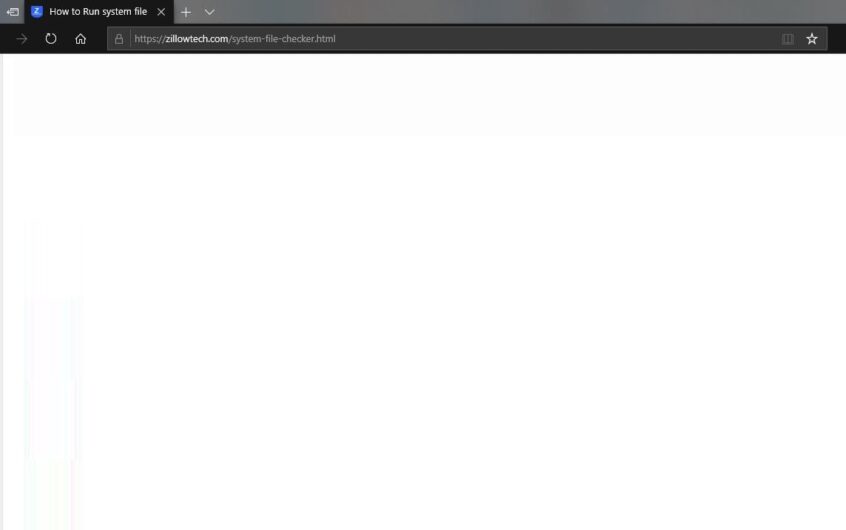

![Коригирайте вътрешната сървърна грешка на WordPress 500 [5 решения, които работят]](https://oktechmasters.org/wp-content/uploads/2021/09/25171-WordPress-500-internal-server-error.jpg)
![Поправете грешка при създаване на връзка с база данни на WordPress [2021]](https://oktechmasters.org/wp-content/uploads/2021/01/4092-Error-Establishing-A-Database-Connection-524x350.jpg)